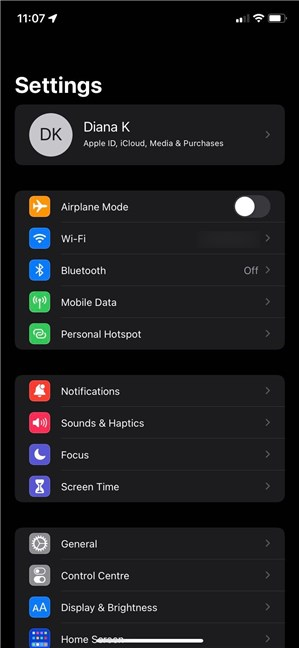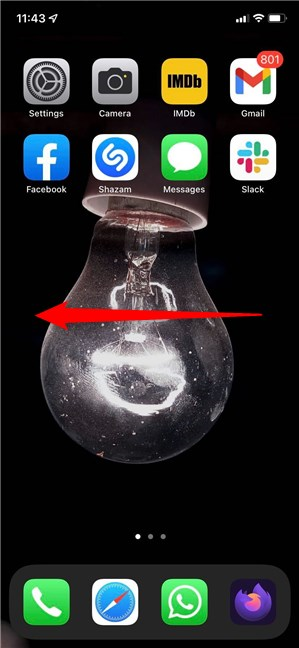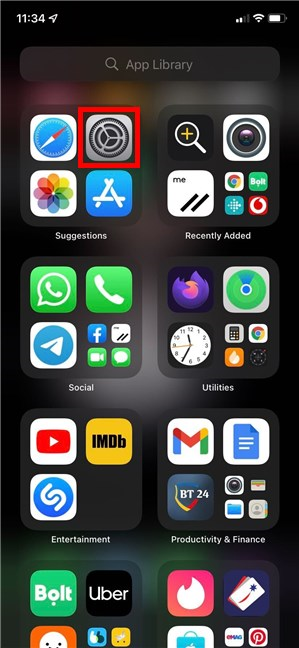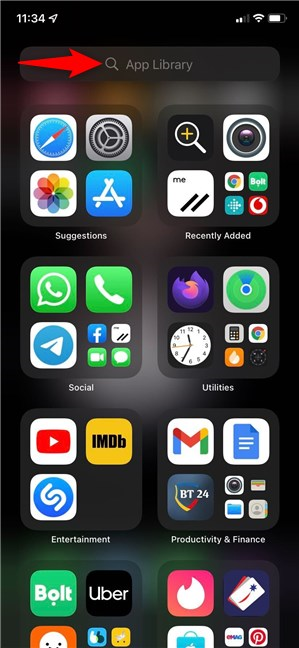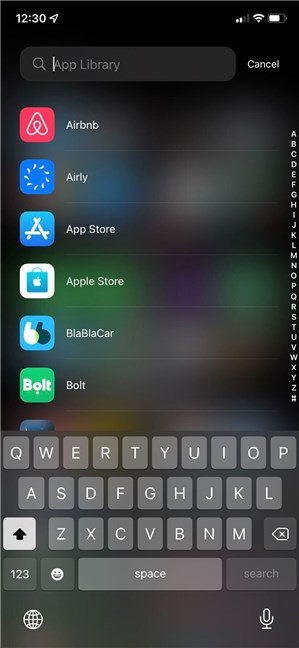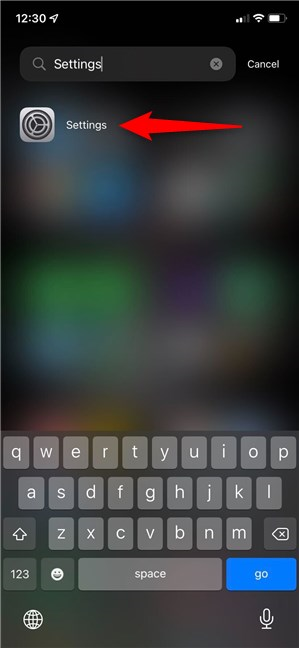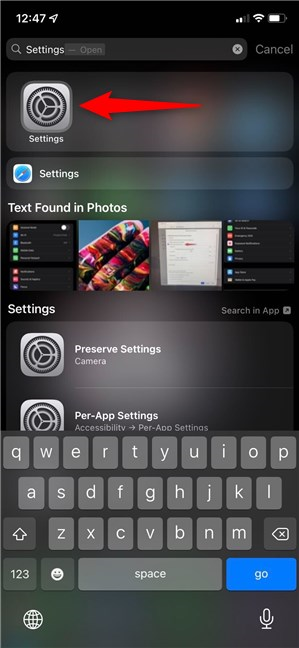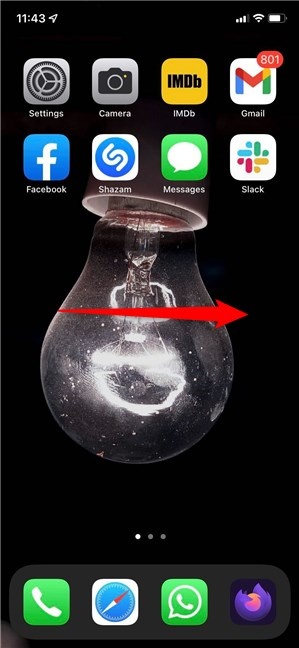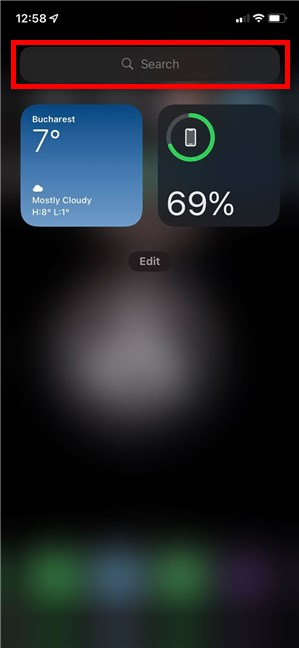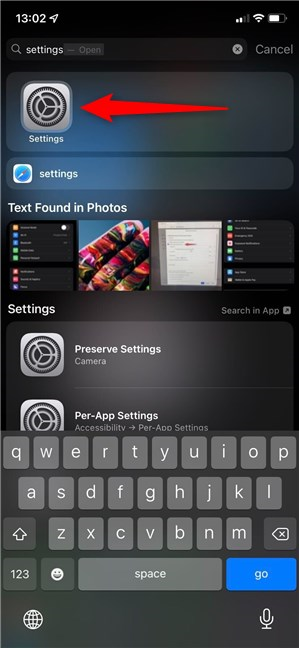تطبيق الإعدادات على iPhone هو مركز القيادة الخاص بك ، مما يساعدك على التحكم في كل شيء عن جهازك وتخصيصه. لكن كيف تفتح الإعدادات على iPhone؟ سواء كنت مستخدمًا جديدًا لنظام iOS أو مهتمًا بطرق جديدة للوصول إلى قائمة إعدادات iPhone ، فإن هذا الدليل يحتوي على جميع الإجابات التي تحتاجها. علاوة على ذلك ، نوضح أيضًا بالتفصيل كيفية استعادة رمز الإعدادات على iPhone إذا كان مفقودًا من شاشتك الرئيسية . اقرأ هذا البرنامج التعليمي للتعرف على أربع طرق مختلفة لفتح إعدادات iOS :
محتويات
- 1. استخدم أيقونة إعدادات iPhone على شاشتك الرئيسية
- 2. قم بالوصول إلى إعدادات iOS من مكتبة التطبيقات
- 3. استخدم البحث لفتح الإعدادات على iPhone
- 4. الوصول إلى إعدادات iOS مع Siri
- كيف يمكنك الوصول إلى قائمة إعدادات iPhone؟
1. استخدم أيقونة إعدادات iPhone على شاشتك الرئيسية
توفر شاشتك الرئيسية الطريقة الأكثر سهولة لفتح التطبيق: ما عليك سوى النقر على أيقونة إعدادات iPhone . يمكنك التمرير إلى اليسار أو اليمين للبحث في العديد من صفحات الشاشة الرئيسية على iPhone. كما ترى ، اختارت Apple ترسًا رماديًا لأيقونة الإعدادات على iPhone.

أيقونة تطبيق إعدادات iPhone
هذا يفتح قائمة إعدادات iPhone ، كما هو موضح أدناه.
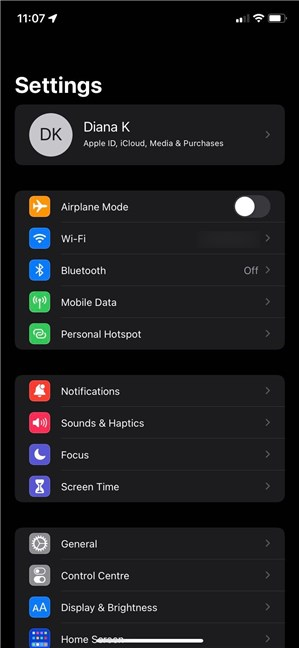
يكشف فتح تطبيق إعدادات iPhone عن قائمة
إذا لم تتمكن من العثور على أيقونة إعدادات iPhone ، فلا داعي للقلق: من المستحيل حذف تطبيق الإعدادات من جهاز iPhone الخاص بك ، حتى إذا كان من الممكن إزالة الرمز الخاص به من الشاشة الرئيسية . ويمكنك بسهولة استعادة الرمز ، كما هو مفصل في الفصول التالية.
تلميح: هل لديك الكثير من التطبيقات التي تشوش شاشتك الرئيسية ؟ يوضح لك دليلنا حول حذف التطبيقات على iPhone أو iPad كيفية إزالتها بالكامل أو حذف رموزها فقط.
2. قم بالوصول إلى إعدادات iOS من مكتبة التطبيقات
تحتوي مكتبة التطبيقات على جميع التطبيقات المثبتة ، سواء قمت بإزالة أيقوناتها من الشاشة الرئيسية أم لا. للوصول إلى مكتبة التطبيقات ، اسحب لليسار على شاشتك الرئيسية حتى تصل إليها.
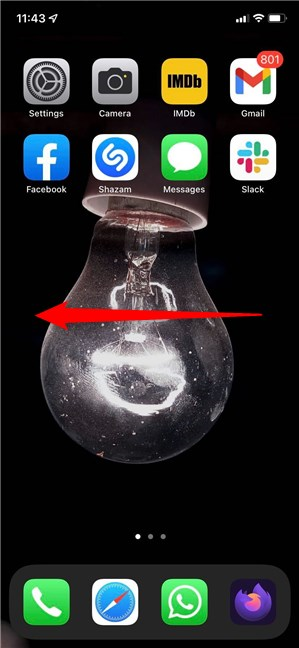
استمر في التمرير إلى اليسار بعد صفحات الشاشة الرئيسية
حدد موقع رمز إعدادات الترس الرمادي في مكتبة تطبيقات iPhone واضغط عليها.
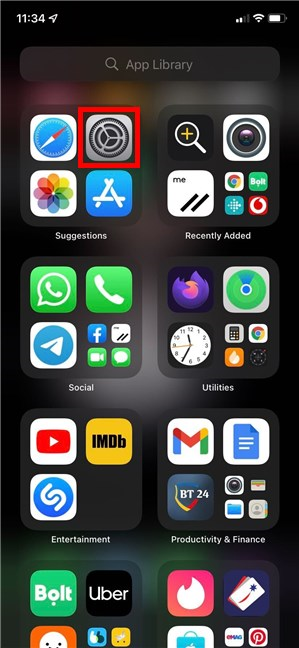
اضغط على أيقونة الإعدادات على iPhone
إذا كنت تواجه صعوبة في العثور على رمز الإعدادات ، فيمكنك استخدام حقل بحث مكتبة التطبيقات في الأعلى. تحقق من الفصل التالي للتعرف على جميع طرق البحث عن تطبيق الإعدادات .
ملاحظة: لاستعادة رمز الإعدادات على الشاشة الرئيسية لجهاز iPhone الخاص بك ، انقر مع الاستمرار عليه داخل مكتبة التطبيقات للاستيلاء عليه. هذا يفتح قائمة بها اختصارات للإعدادات الأكثر استخدامًا. يمكنك البدء في تحريك إصبعك على الشاشة بمجرد ظهور القائمة لسحب وإسقاط الرمز على الشاشة الرئيسية . بدلاً من ذلك ، يمكنك الاستمرار في النقر مع الاستمرار لفترة أطول قليلاً للدخول إلى وضع "تحرير الشاشة الرئيسية" . ضع الرمز في أي مكان تريده على شاشتك الرئيسية وانقر فوق تم في الزاوية العلوية اليمنى.

كيفية استعادة رمز الإعدادات على iPhone
3. استخدم البحث لفتح الإعدادات على iPhone
هناك العديد من حقول البحث التي يمكن للمرء استخدامها لفتح تطبيق الإعدادات على جهاز iPhone الخاص به. قم بالوصول إلى مكتبة التطبيقات ، كما هو موضح في الفصل السابق ، ويمكنك رؤية حقل البحث في الأعلى.
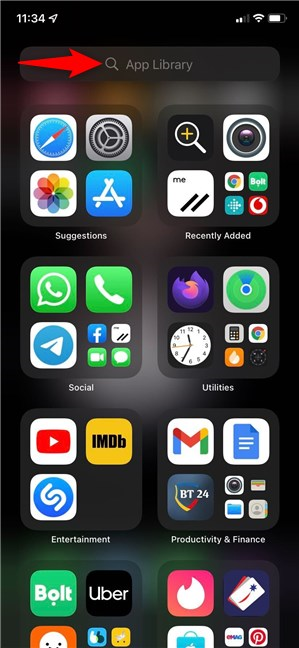
حقل البحث داخل مكتبة التطبيقات
يؤدي النقر فوق الحقل إلى إظهار قائمة أبجدية بالتطبيقات المثبتة.
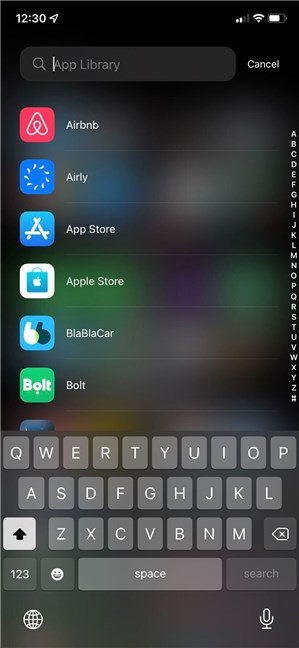
يمكنك العثور على إعدادات iPhone في القائمة
بينما يمكنك أيضًا التمرير لأسفل أو النقر فوق الأحرف الموجودة على اليمين للتنقل إلى أي قسم ، وجدنا أنه من الأسهل إدراج "الإعدادات" في حقل البحث ثم النقر فوق النتيجة المناسبة.
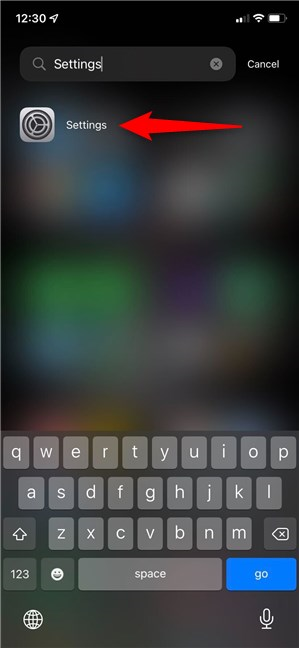
ابحث عن الإعدادات في مكتبة التطبيقات
يمكنك أيضًا استخدام Spotlight Search لفتح إعدادات iOS . أولاً ، اسحب لأسفل من منتصف الشاشة الرئيسية أو شاشة القفل للوصول إلى شريط البحث.
اسحب لأسفل في منتصف الشاشة الرئيسية للبحث في Spotlight Search
بعد ذلك ، ابحث عن "الإعدادات" وانقر على النتيجة ذات الصلة ، كما هو موضح أدناه.
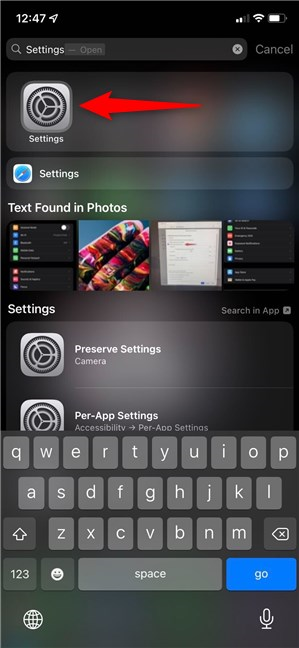
افتح إعدادات iOS من Spotlight Search
إذا كنت تحب Today View ، فيمكنك أيضًا استخدامه لفتح الإعدادات على iPhone. أولاً ، اسحب يمينًا على الشاشة الرئيسية أو شاشة القفل للوصول إلى عرض اليوم .
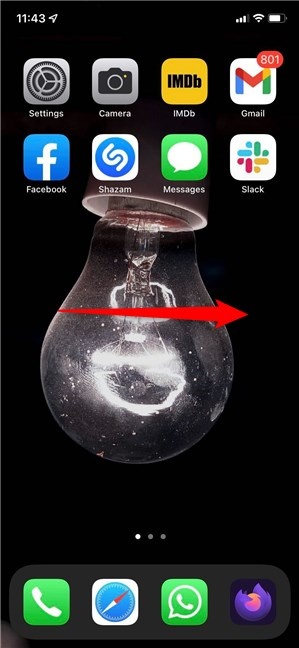
اسحب لليمين للوصول إلى عرض اليوم
يمكنك رؤية حقل البحث في الأعلى. اضغط عليها.
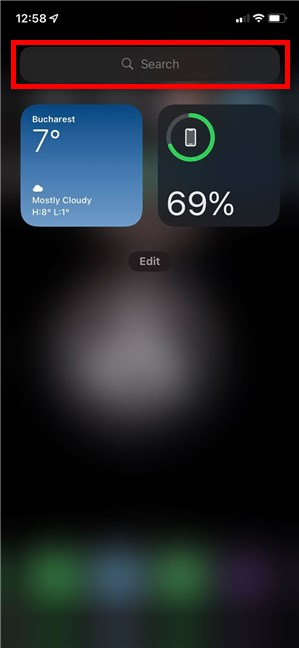
اضغط على حقل البحث
اكتب "الإعدادات" واضغط على النتيجة المناسبة لفتح التطبيق.
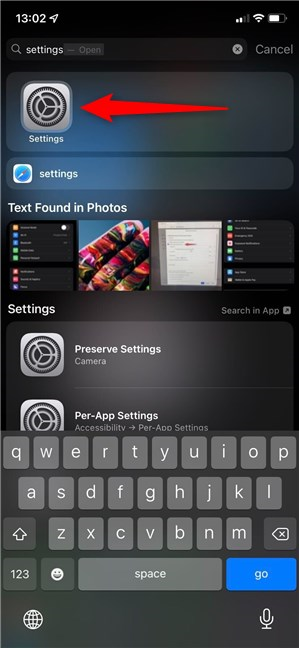
افتح إعدادات iPhone من Today View
ملاحظة: يمكنك الضغط مع الاستمرار على أيقونة تطبيق الإعدادات في نتائج البحث لإضافتها إلى الشاشة الرئيسية ، كما هو موضح في الفصل السابق. ومع ذلك ، إذا كان لديك التطبيق بالفعل على شاشتك الرئيسية ، فيجب عليك استخدام مكتبة التطبيقات لإضافة اختصار آخر. يساعدك النقر مع الاستمرار على Spotlight Search أو Today View على نقل رمز تطبيق الإعدادات الحالي فقط.
4. الوصول إلى إعدادات iOS مع Siri
أخيرًا وليس آخرًا ، يمكنك أيضًا أن تطلب من Siri ، مساعد Apple الافتراضي ، فتح إعدادات iPhone . تأكد من أنها تستمع (قل "يا Siri" ) ثم قل "افتح الإعدادات . "

اجعل Siri يفتح تطبيق إعدادات iPhone
لا يضيع Siri أي وقت في فتح التطبيق لك.
كيف يمكنك الوصول إلى قائمة إعدادات iPhone؟
تعد إعدادات iPhone جزءًا حيويًا من نظام التشغيل ، لذلك تقدم Apple الكثير من الخيارات للوصول إليها. نحن نفضل استخدام أيقونة إعدادات iPhone الموجودة على الشاشة الرئيسية أو في قسم مكتبة التطبيقات . قبل إغلاق هذا الدليل ، أخبرنا كيف تحب فتح إعدادات iOS . اترك تعليقًا أدناه لإعلامنا بما يناسبك.